使用过演示文稿的朋友们都知道,常常会在幻灯片的内容上使用超链接可以快速翻到需要的那一页幻灯片。下面小编就来告诉大家如何在WPS演示中使用超链接的命令,一起来看看吧。新建默认模板wps演示文稿,内容版式为空白版式。单击在线素材中的目录项,单击目录选项卡,选中其中一种目录,右击选择快捷菜单中的“插入&rd......
WPS 怎么查看word文档的修改痕迹
WPS教程
2021-10-07 09:28:23
我们在使用Word进行办公时,有些文档是经过修改的,但是我们一般都看不到,那么怎么操作才可以看到被修改过的痕迹呢?今天我们将为大家介绍一种特别简单的方法来查看修改痕迹,下面就来一起学习一下吧。
打开一个Word文档,我们可以看到文显示的内容,但是这篇文档是经过修改的,但是却没有修改的痕迹,我们将把显示出修改痕迹的文档放在最后进行比对:
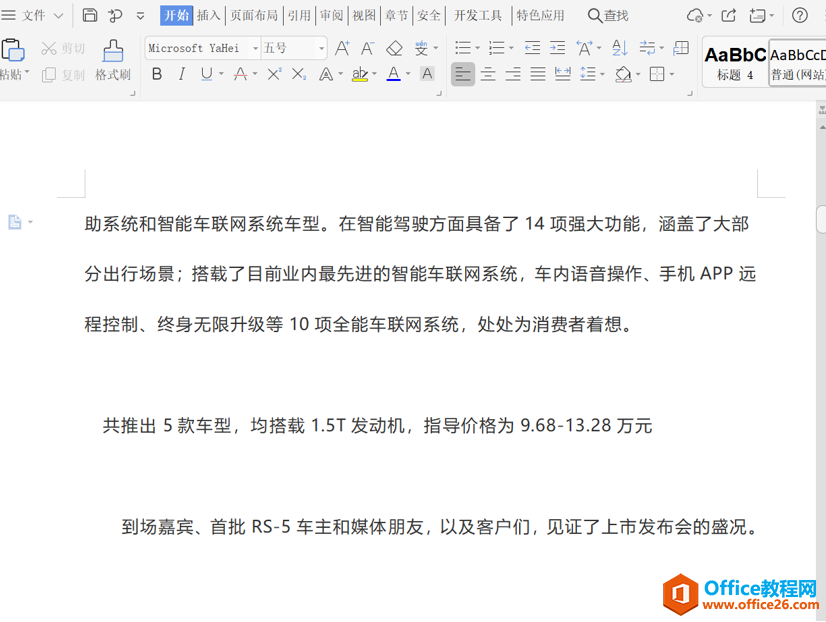
先点击工具栏中的审阅选项,在弹出的下拉菜单中点击【修订】:
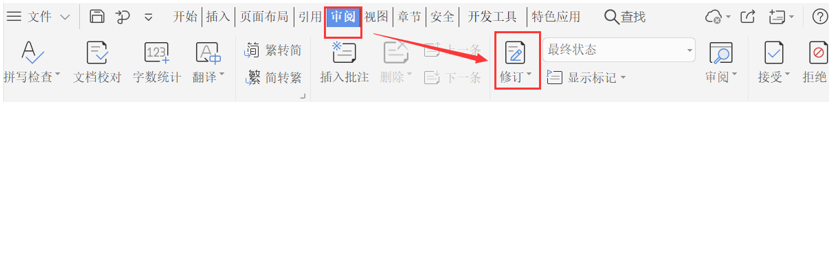
在修订选项右侧选择【显示标记的原始状态】选项,就可以看到文档的修改痕迹了:
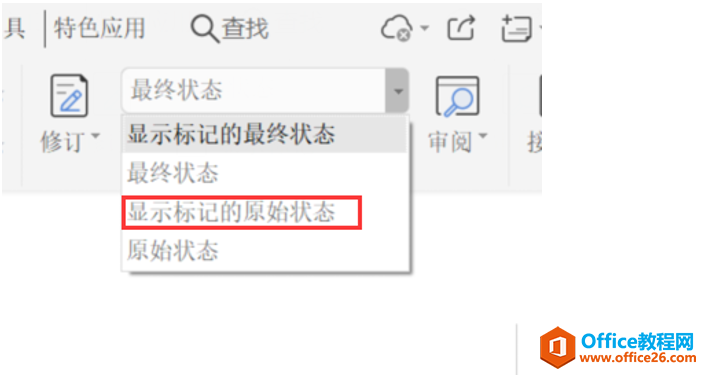
经过一番简单的操作,我们就可以看Word文档的修改痕迹了:
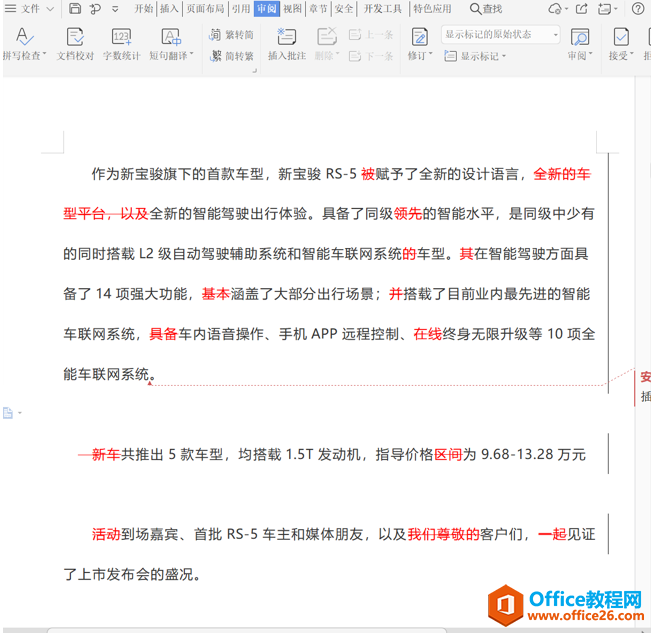
相关文章





